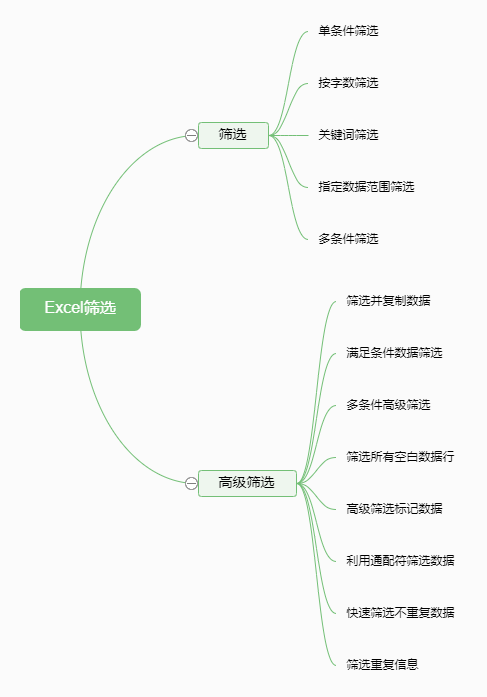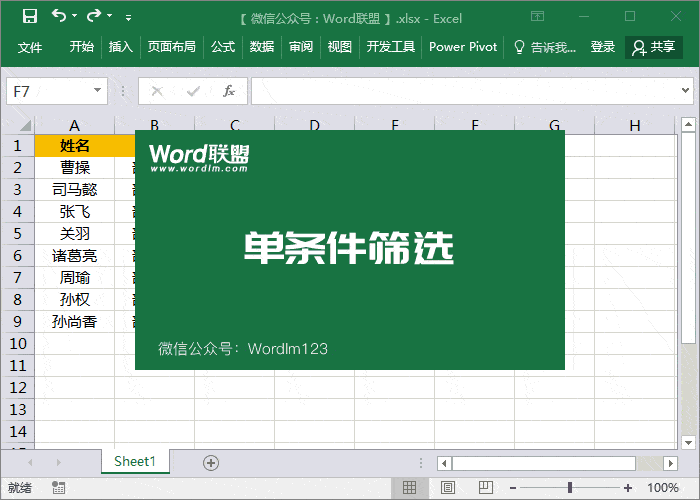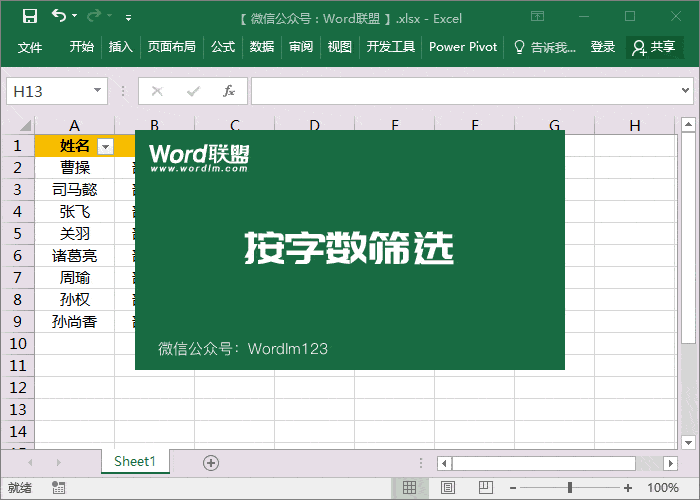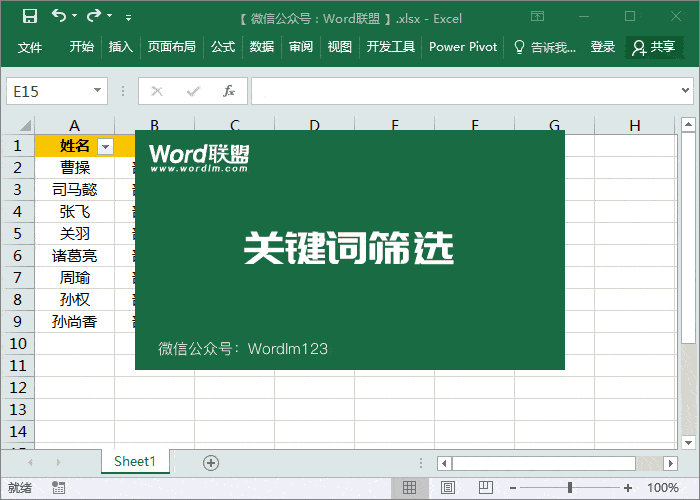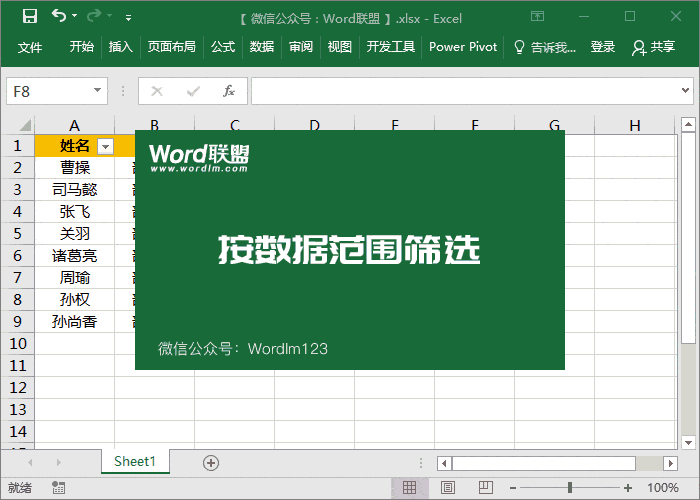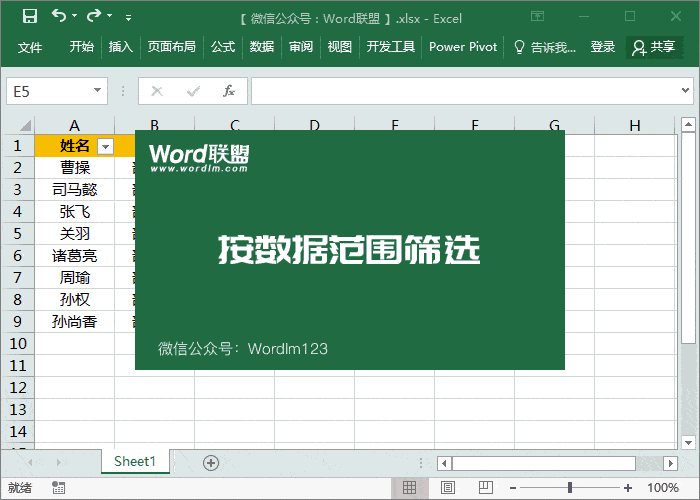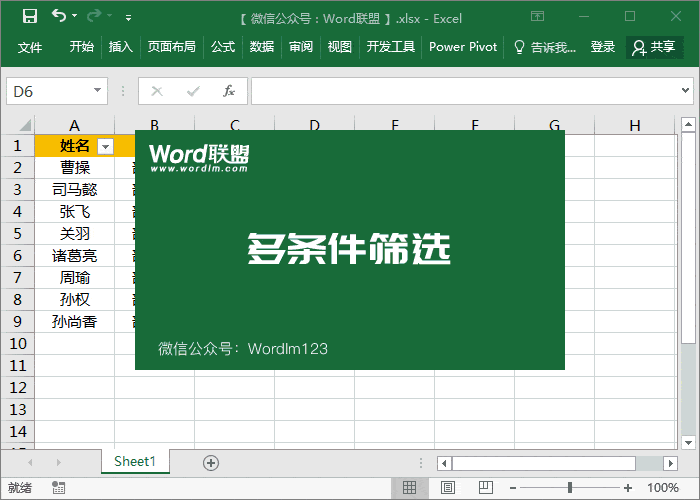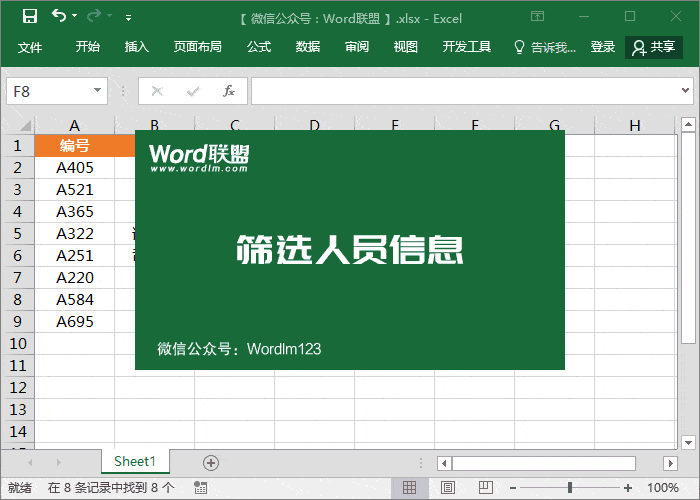|
今天,给大伙分享一下Excel中的筛选与高级筛选功能,Excel筛选功能可以快速有效的帮助我们,从大量的数据中将我们想要的结果脱颖而出,是我们分析数据的好帮手。
本章目录
01、Excel单条件筛选在众多数据中,我们希望能够将自己想要查看的人员信息筛选出来。
02、Excel按照字数筛选按字数筛选,比如这里,我想筛选出姓名是两个字的人员信息。可以用“??”两个问号代替,若需要筛选所有三个字姓名,可以用“???”三个问号查找。需要注意的是,问号必须是英文状态下输入的。
03、搜索关键词筛选这个是最常用的,试想一下,如果你的表格数据非常庞大,想要查看指定数据,找起来并不轻松,所以,关键词筛选就会为我们带来很好的效果。
04、指定数据范围筛选除了上述几种筛选外,我们还能够对数据范围进行筛选。例如,你想查看大于多少数据,或者是小于多少的数据进行精确的筛选。
与此同时,我们也可以更精确的指定一个范围,大于或小于、大于或等于、小于或等于等等。
05、Excel多条件筛选如何你需要满足多个条件进行筛选,我们只需两步就能够搞定!
06、Excel高级筛选-筛选并复制数据在众多数据中,我们希望将几个指定人员的数据信息筛选或复制出来,这是一件比较麻烦的事情。但是,我们只要通过高级筛选功能,即可分分钟将其筛选出来。
|